Office Tool Plus 使用教程及下载方法
姑且说明一下,这篇文章会以一种简单的方式说明如何使用 Office Tool Plus 激活 Office 套件
感谢制作出 Office Tool Plus 这样方便工具的大佬们,为大家提供了这么多便利
值得一提的是,写这篇的目的十分简单(绝对不是来水的啦),只是为了回敬一下某些拿免费开源资源收费分享的人(指的如下那种),望你们耗子尾汁,不要再犯这样的小聪明!
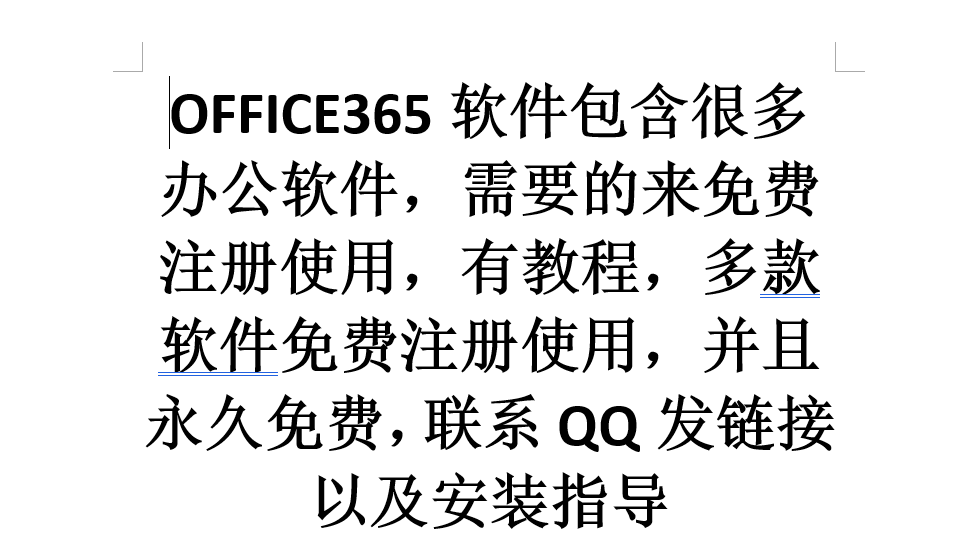

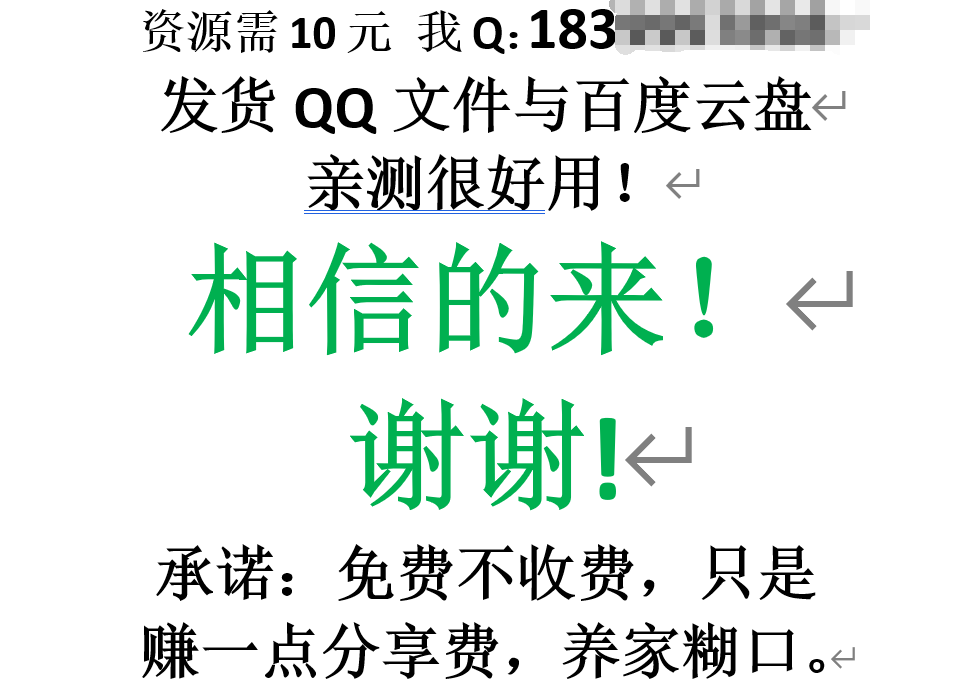
当然还是希望在看文章的你并不是这样的人
- 首先还是列举一下相关地址:
- Office Tool Projects GitHub 仓库:https://github.com/YerongAI/Office-Tool
- Office Tool Plus 站点地址:https://otp.landian.vip
下载
下载这一块,相信大部分人都是没有问题的,参照如上两个地址即可下载,当然这里还是赘述一下以便于方便大家。
访问 Office Tool Plus 站点进行下载(推荐)
点击链接:https://otp.landian.vip 在页面找到“立即下载”并且点击进入下载页面
进入下载界面后点击第一项完成下载即可
访问 GitHub 进行下载
同样的点击链接:https://github.com/YerongAI/Office-Tool 进入并点击“Releases”
下翻到 Assets 选择 Office-Tool-with-runtime-v8.1.zip (Office-Tool 包含运行库)点击下载(可能会比较慢,请耐心等待)
安装
打开下载的文件进行解压
完成解压后,进入目录点击“setup.bat”安装 Runtime 并启动 Office Tool Plus
完成安装后 Office Tool Plus 将会自动启动(界面如下图)
选择需要的产品并且进行部署
当出现如下界面时,则安装正常开始,接下来只需稍作等待即可
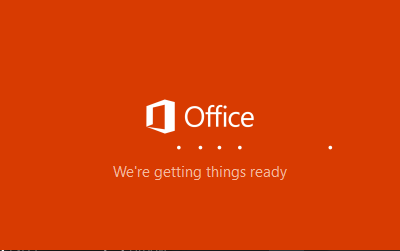
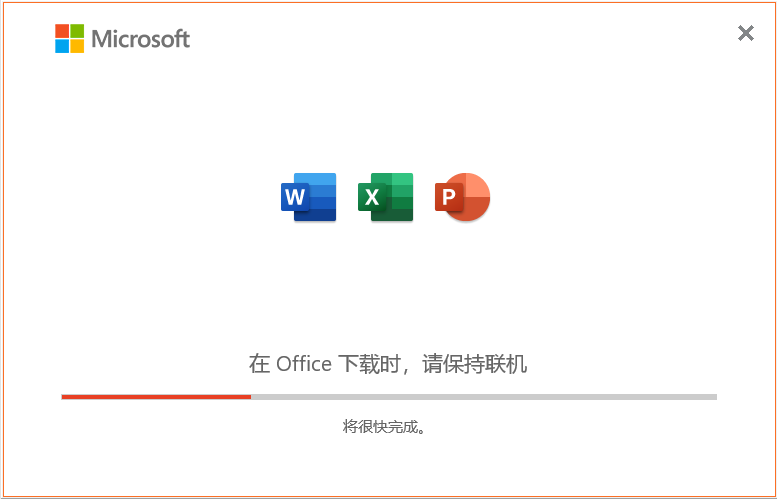
完成安装后将可以看到界面显示已经安装的项目
这里我们打开任意 Office 软件,将会看到要求输入 Key 此时我们暂时退出软件进行下一步操作(下例使用的为 Word)
激活产品
返回到主页面选择激活选项,如下图选择产品,并且点击安装许可证
填入 kms 服务器并选择激活即可,若显示如下结果,则激活成功
- 附上 KMS 服务器地址:kms.loliloli.moe (填入 KMS 主机栏即可,无需填写端口号)
当打开 Office 显示软件已激活,则操作完毕,就可用愉快的使用啦!
嗯,水完了(bushi








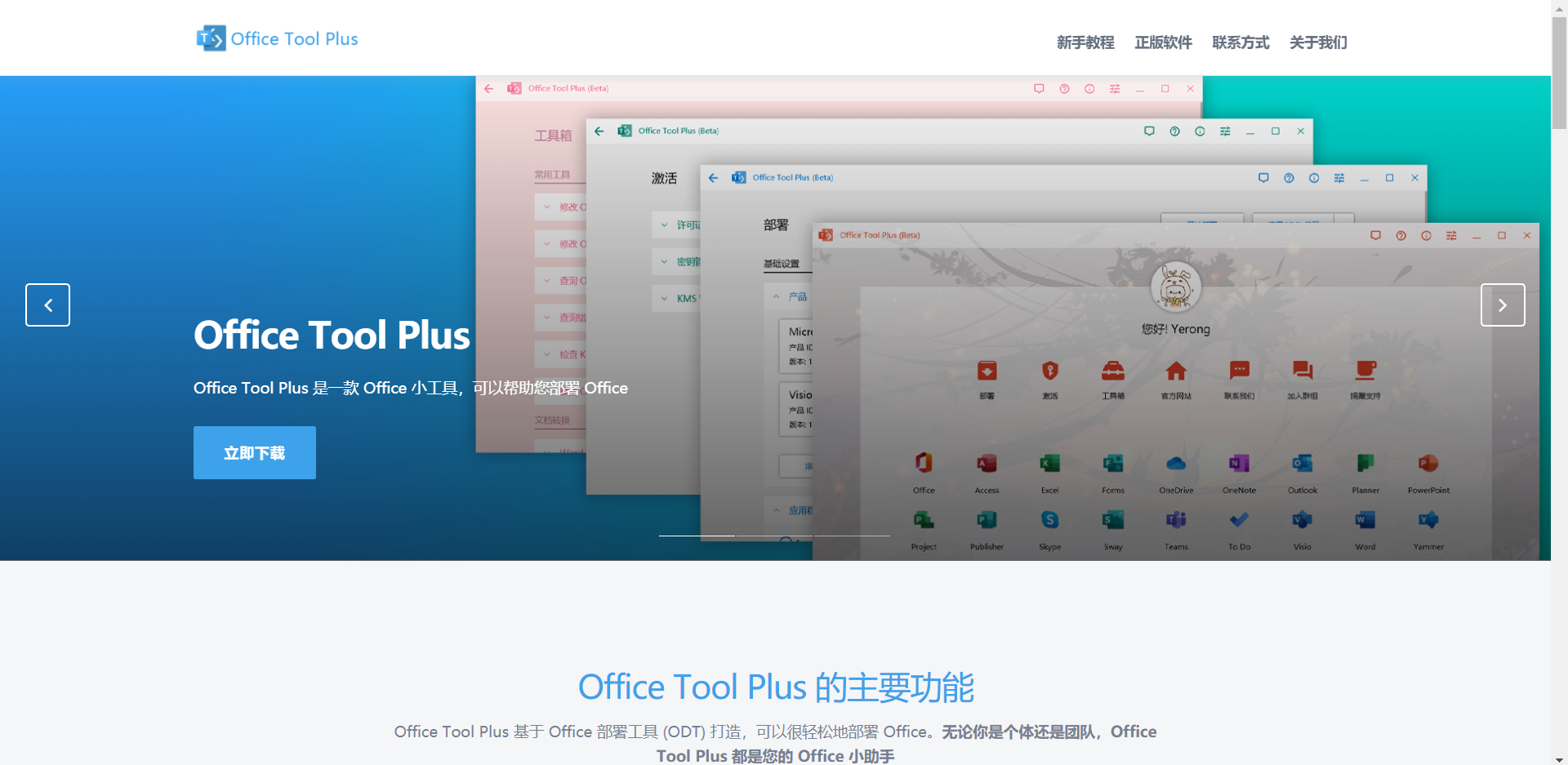
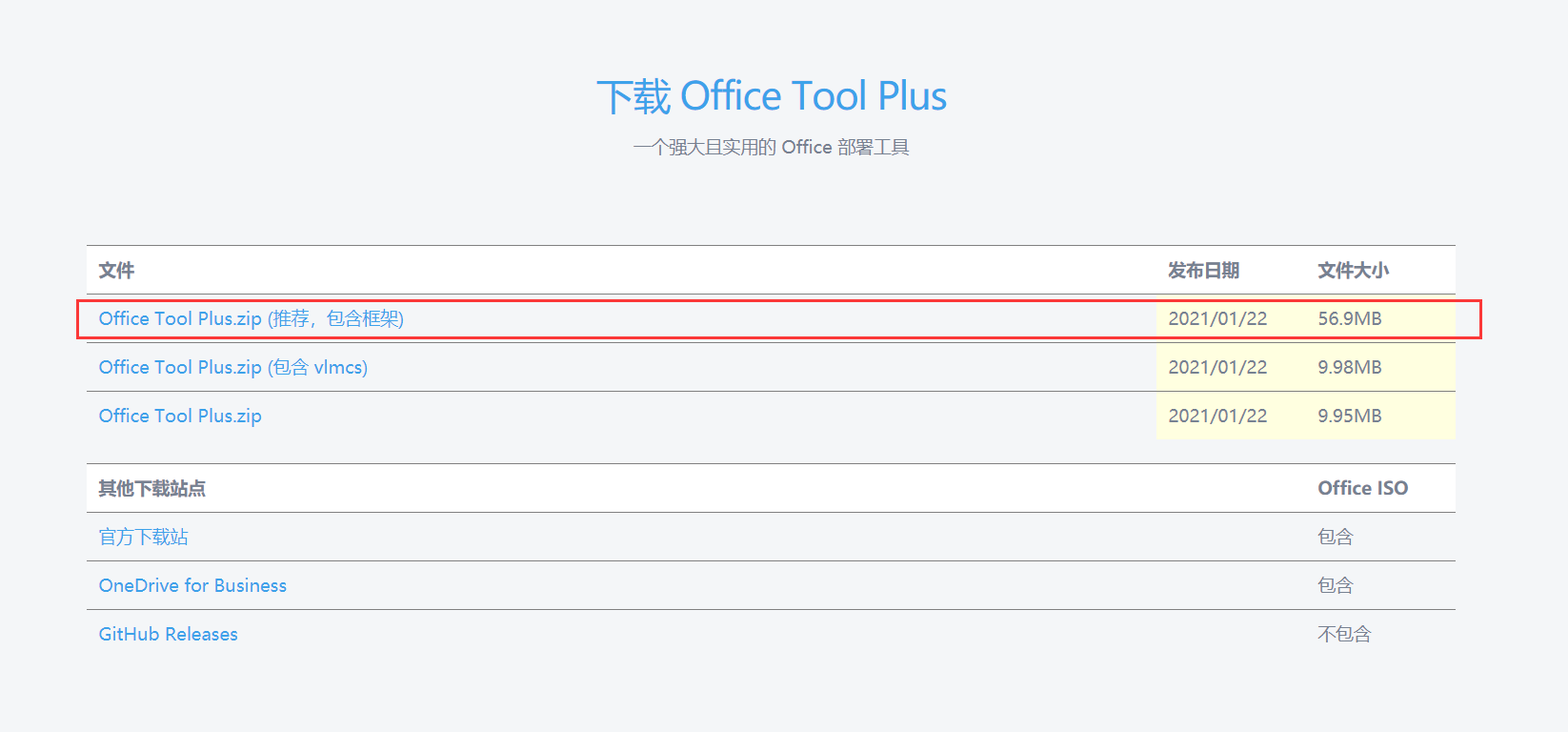
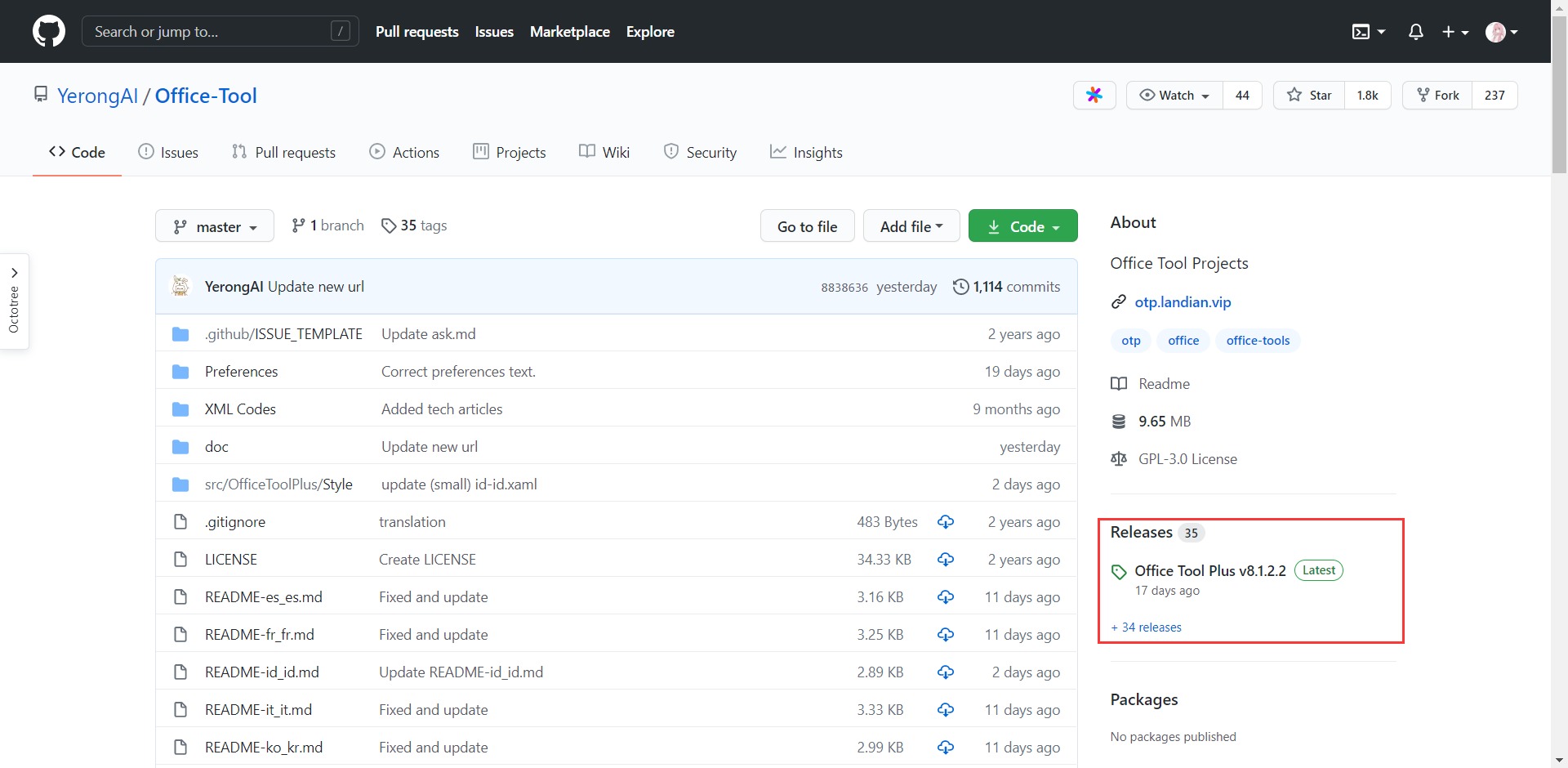
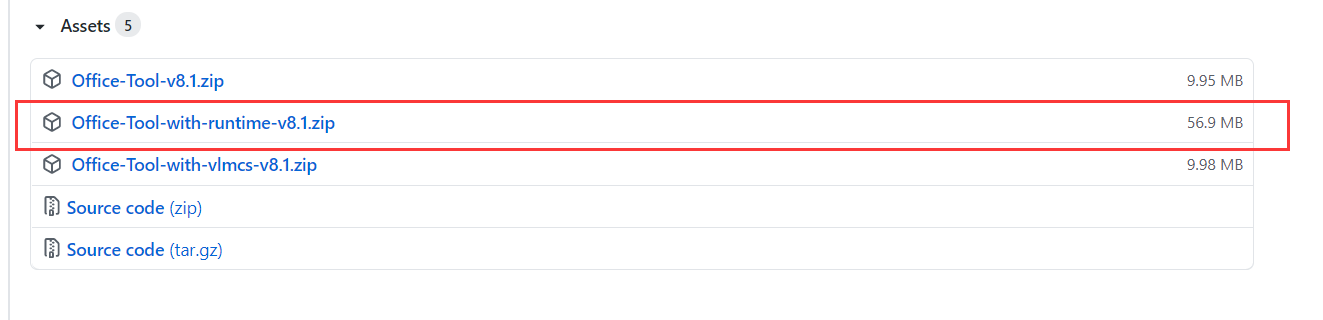
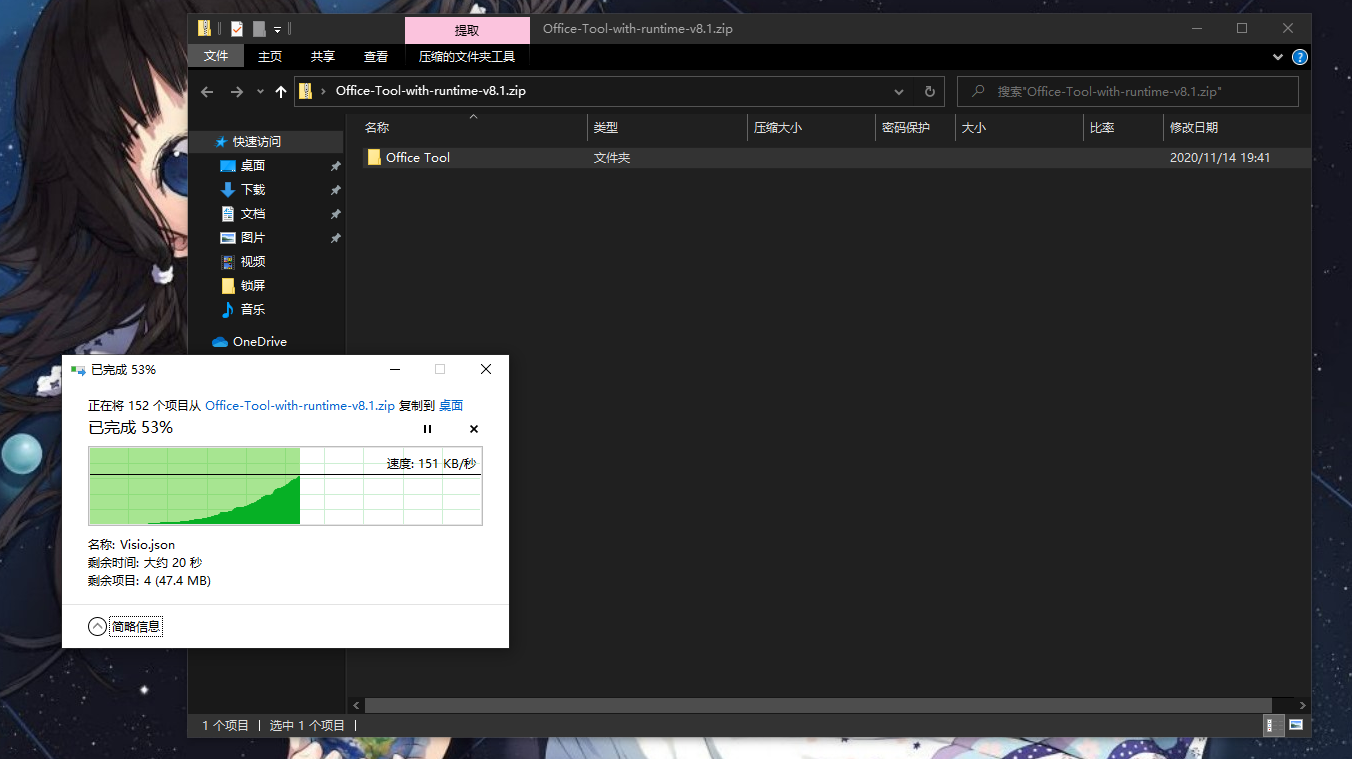
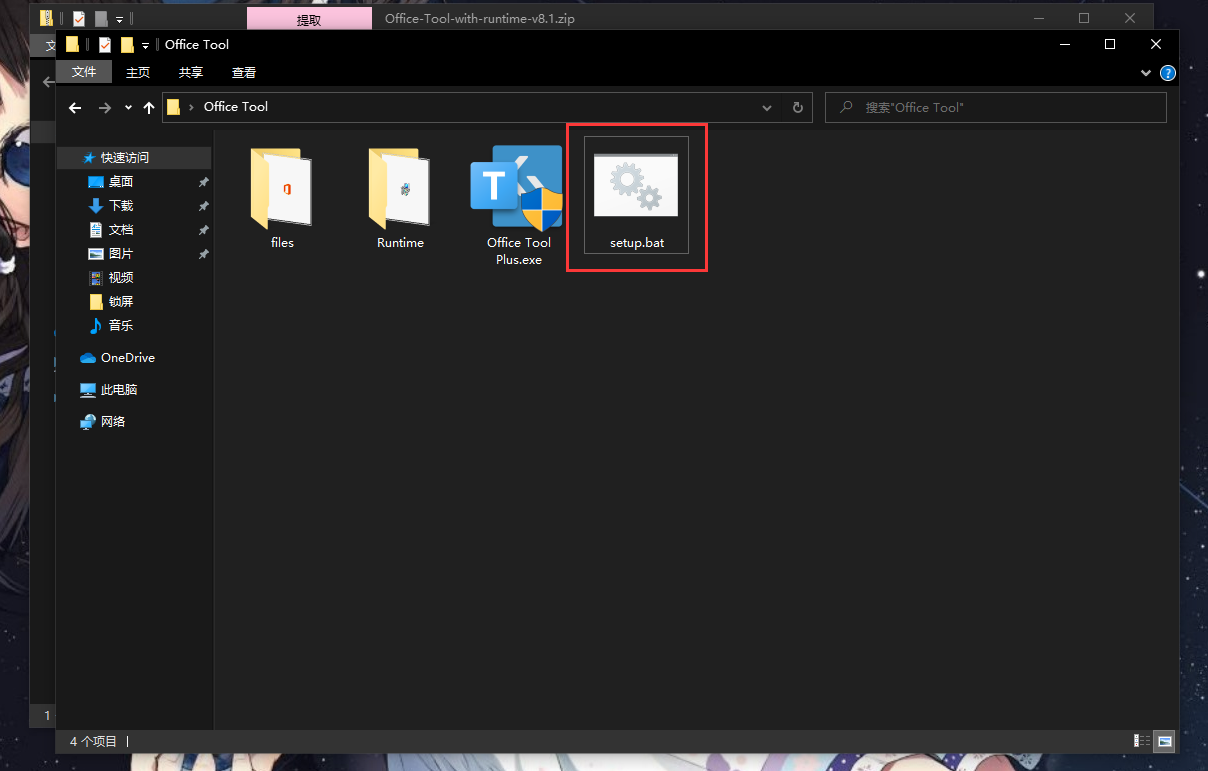

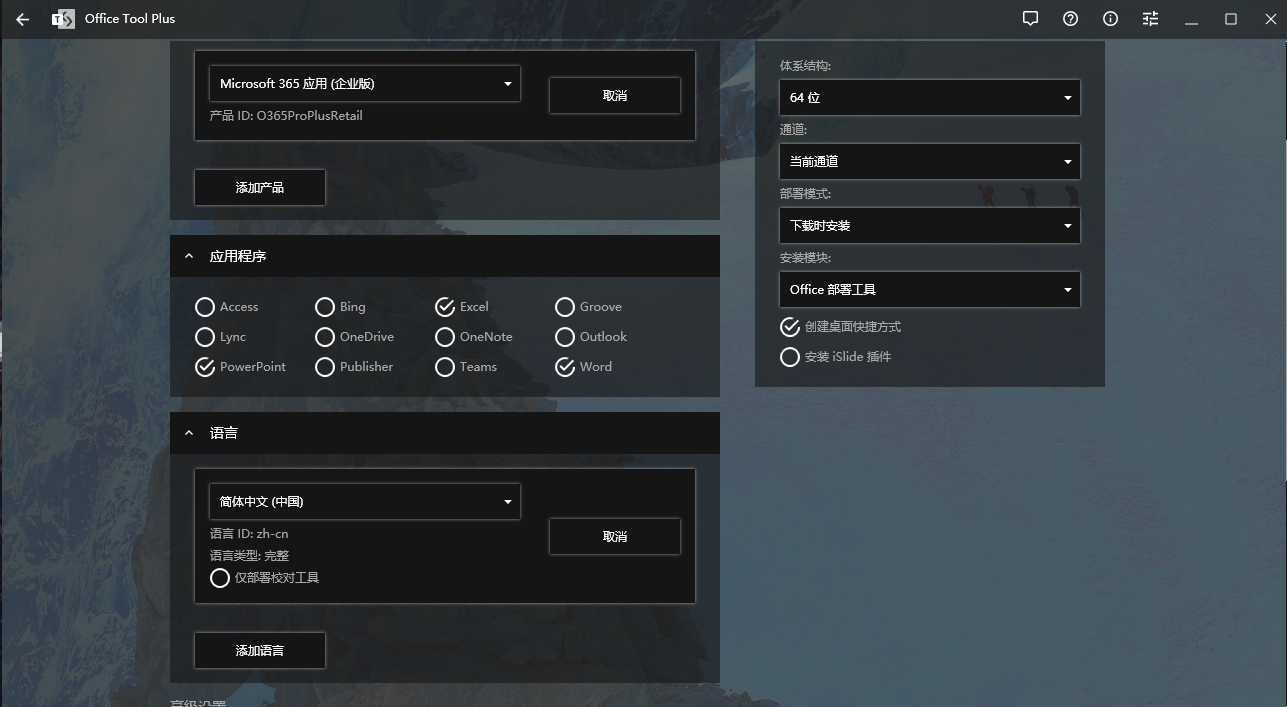
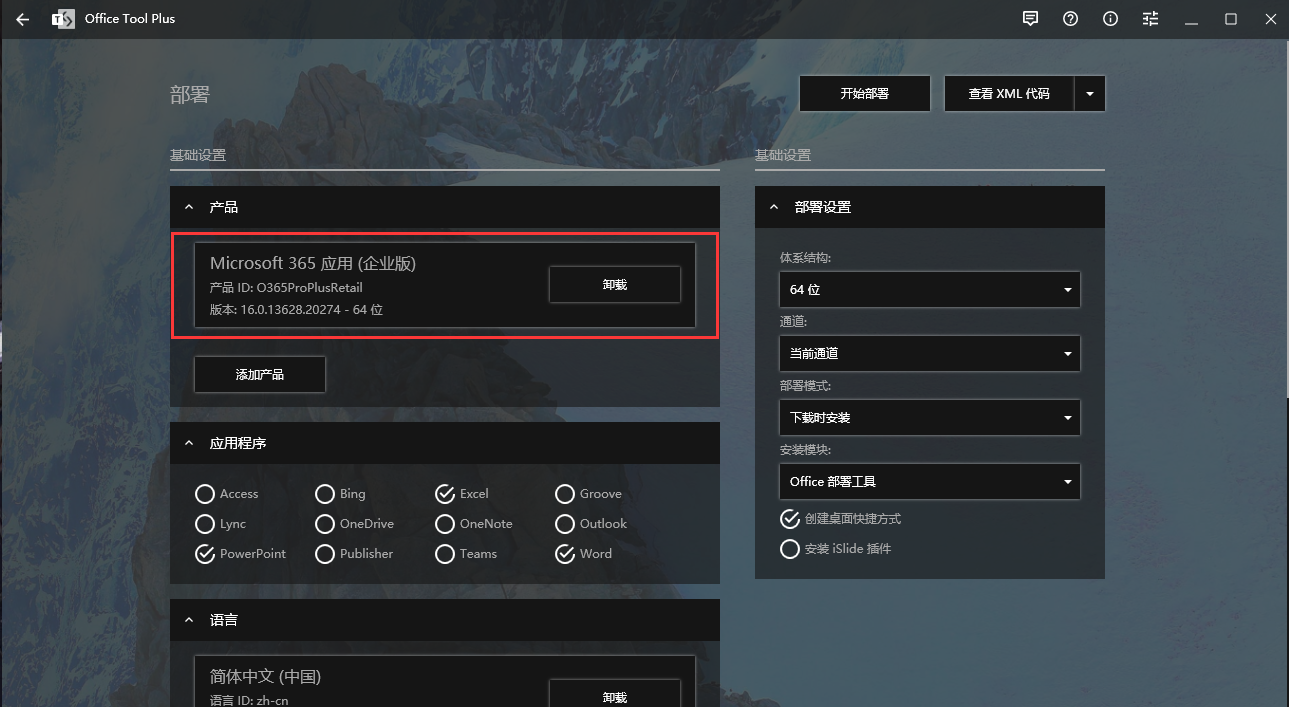

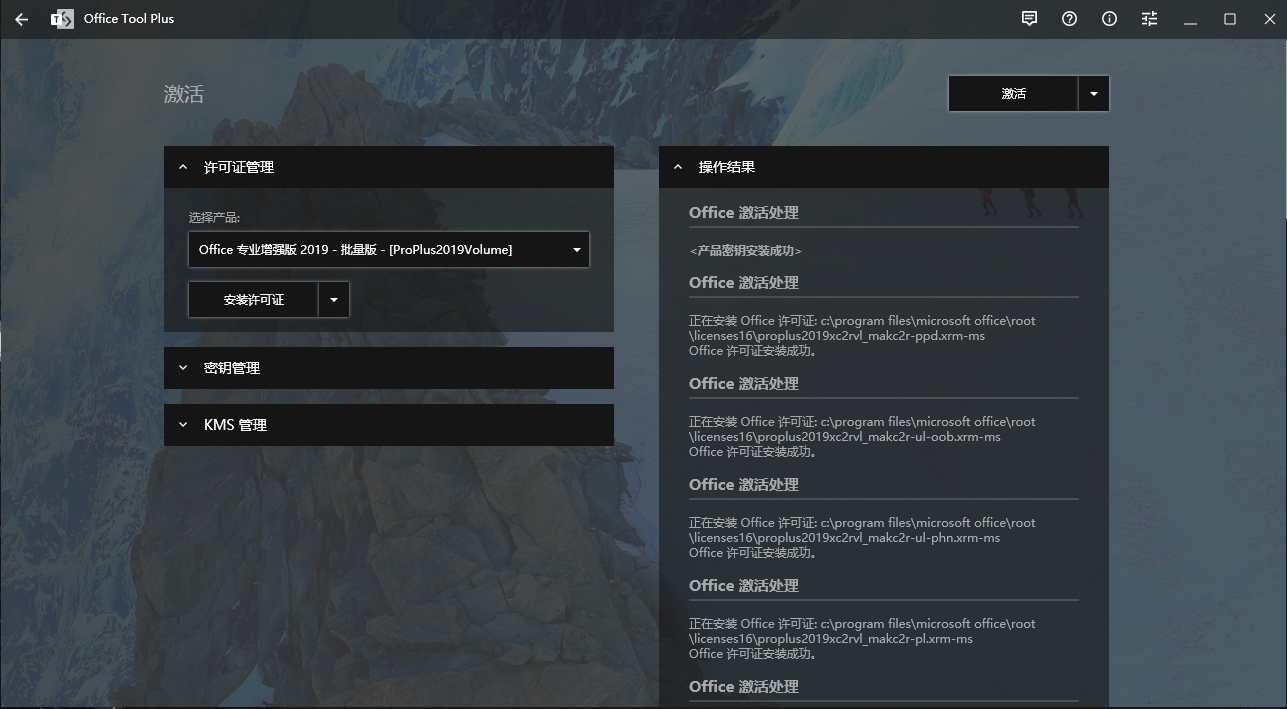
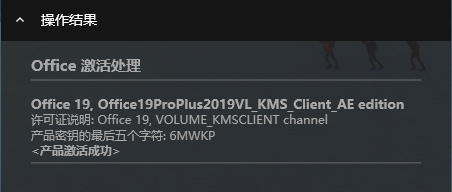
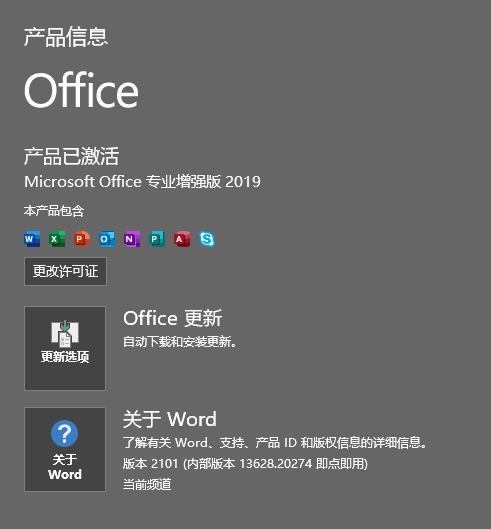

Comments | 2 条评论
该评论为私密评论
@W4J1e 该评论为私密评论